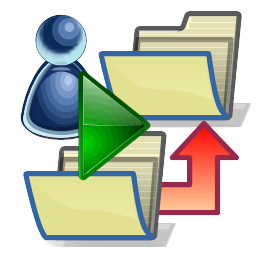
暂无资源
PersonalBackup是一款能够轻松备份个人数据的软件。对于需要备份个人数据的用户gz85下载站小编这里准备了PersonalBackup送给你!该软件旨在帮助您以简单的方式快速创建文件/文件夹...
基本信息
评分 8
PersonalBackup是一款能够轻松备份个人数据的软件。对于需要备份个人数据的用户gz85下载站小编这里准备了PersonalBackup送给你!该软件旨在帮助您以简单的方式快速创建文件/文件夹备份。它使用类似向导的操作方法。您可以通过几个简单步骤按照向导提示配置备份参数,然后可以创建备份计划。支持下,您可以将程序设置为定期自动执行备份任务,以实现无人看管的功能。此外,它还提供了各种实用工具,例如还原备份,验证备份,清除备份以及记录日志,以有效地管理您。备份文件非常方便实用,有需要的朋友赶紧去这个网站下载吧!
1.下载并解压缩软件,双击安装程序以进入PersonalBackup6安装向导,然后单击[下一步]。
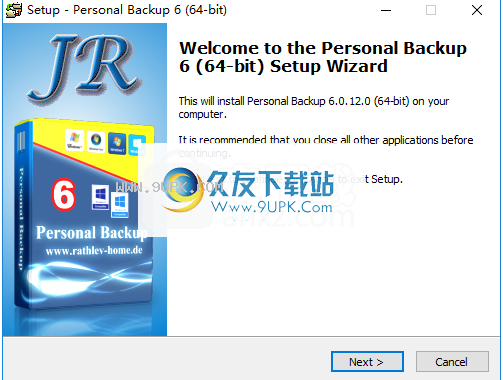
2.阅读许可协议,选中选项[我接受协议],然后继续进行下一个安装。
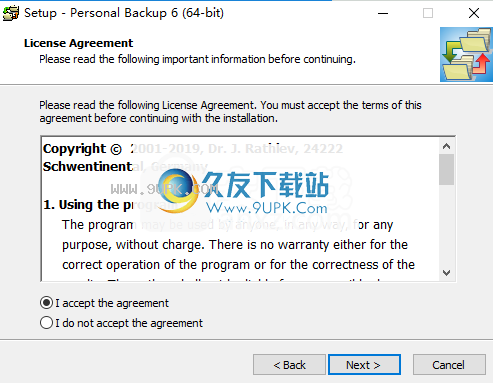
3.阅读软件的重要信息,然后单击[下一步]按钮继续。

4.选择安装位置,可以选择默认的C:\ProgramFiles\PersonalBackup6。
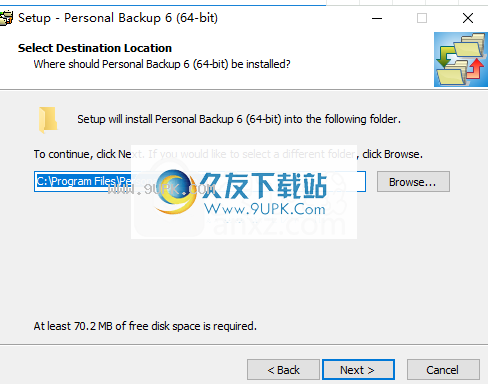
5.选择开始菜单文件夹,用户可以选择默认的个人备份6。

6.选择其他任务。用户可以选择默认选项或自定义设置。
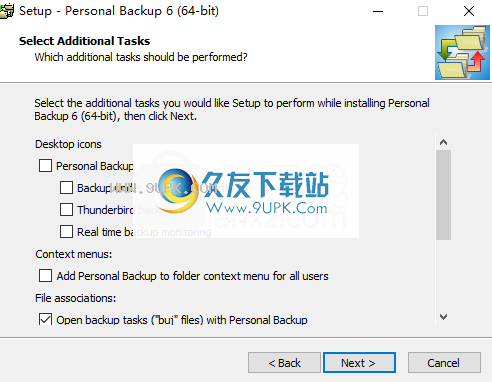
7.准备安装,单击[安装]开始安装。
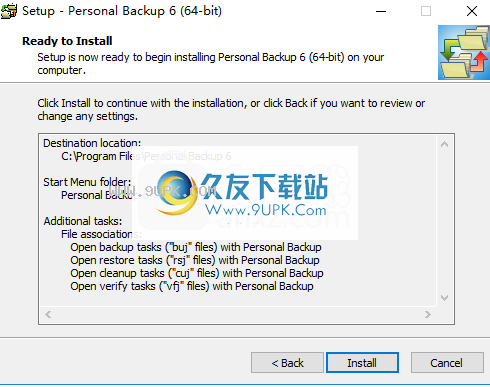
8.安装成功后,将弹出一个信息窗口,单击[下一步]。
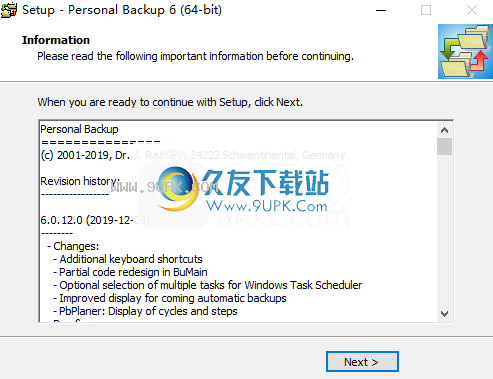
9.PersonalBackup6安装向导完成后,单击[完成]以完成安装。
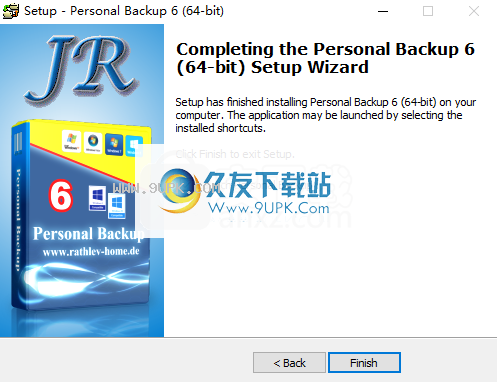
BackupPersonalBackup是一个方便,可靠的程序,可以通过一组简单的步骤备份文件和文件夹,从而使您可以完全控制操作。
大量市场上有许多类似的实用程序可以为您提供更丰富的功能,但是这些功能需要付费,并且PersonalBackup无需付费即可完成其工作。
BackupPersonalBackup具有带按钮的直观界面以及带有快捷方式的工具栏,以显示应用程序最有趣和最常用的功能。
测试在个人备份测试期间,我们为初学者和高级用户提供的两种不同方法给我们留下了深刻的印象。
前一类提供了逐步向导,可指导一个向导完成整个过程,而后者则提供了一种更复杂的方式来备份您的配置。
您可以从可移动或固定驱动器,FTP或WindowsWeb服务器备份数据,而备份数量没有任何限制。默认情况下,该程序处理指定文件夹的所有子文件夹,但是您可以根据需要定义例外,以排除或包括任何子目录。
备份可以按需,按预定的时间表执行,也可以设置为在计算机启动时启动。此外,您可以从四种不同的备份类型中进行选择:复制,完整,差异(比较两个文件夹并仅保存最新数据)和增量备份(备份从上次备份更改的文件)。
其他亮点包括自定义压缩规则,文件加密,文件同步以及用于复制文件权限或对备份执行完整性检查的选项。
总而言之,个人备份是一个出色的实用程序,它为日常用户提供了足够的功能,使他们可以通过简单且易于执行的步骤来备份和还原数据。
创建一个新的备份任务
您可以选择使用向导执行此操作,该向导将指导经验不足的用户进行基本设置(请参见下文),或手动配置备份⇒更多信息。
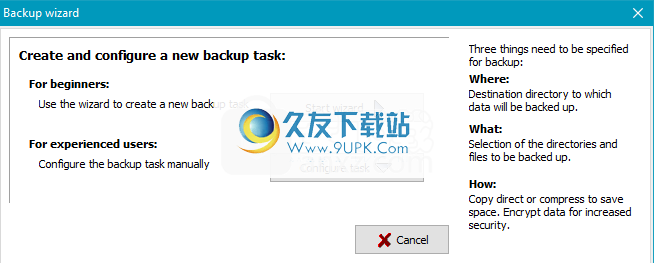
备份精灵
备份目标具有以下选项:在本地驱动器或Windows网络上或在FTP服务器上:
如果目标位于本地硬盘上,例如通过USB连接的外部驱动器,或者您要使用网络共享,则可以通过单击大按钮直接选择目标目录。后来,
要备份的文件将被复制到该位置。出于安全原因,建议使用子目录(例如备份)。单击带有驱动器图标的按钮,将目标目录的驱动器号替换为卷名。另外,您可以通过单击最左侧的按钮,将备份日期和/或时间的占位符插入目录名称。
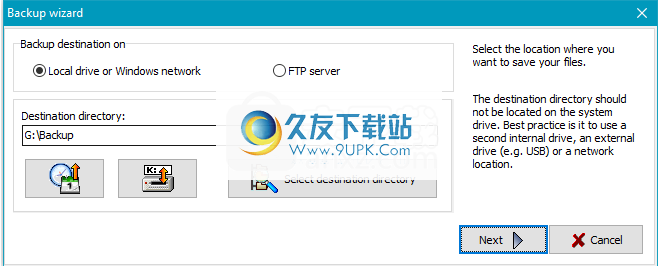
如果要使用FTP服务器上的目标,则必须在单击该按钮时打开的对话框中输入FTP连接所需的设置。目的地
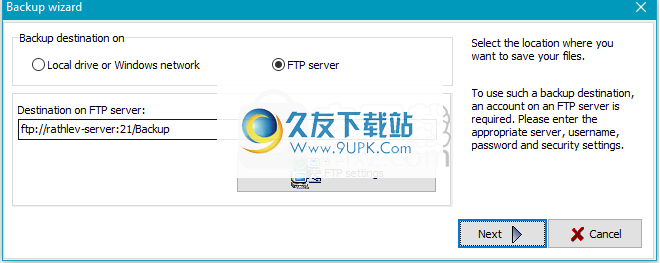
接下来,选择要备份的目录:
所有基本用户目录(文档,应用程序数据,下载等)均已预先选择,并且只需单击一下按钮即可将其添加到列表中。
某些应用程序(例如Starmoney)将其数据保存在ProgramData目录中。通过单击按钮,可以选择所需的子目录并将其添加到列表中。
通过单击此按钮,您可以选择任何其他目录进行备份。
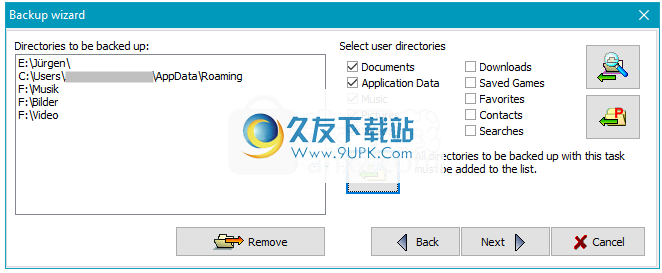
然后选择文件在目标目录中的存储方式:使用原始目录结构的单个文件或zip存档。备份到单个文件时,用户可以选择压缩还是解压缩复制的文件。
此外,您可以指定在备份过程中是否应该验证和/或加密文件。
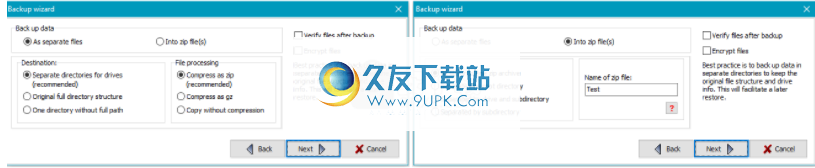
最后,您可以指定是否要在所选条件下自动启动新备份(更多..)。
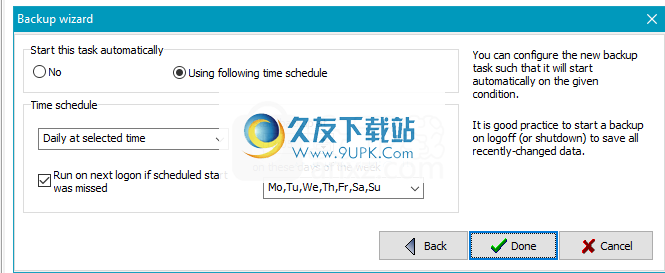
单击“完成”按钮以保存并完成新任务。向导将关闭。要开始新的备份,只需单击开始按钮。
恢复单个文件或zip文件
选择选择对话框以使用文件夹树和查找功能还原或清除文件
预览选择或取消选择子文件夹时的文件预览
创建新备份任务的向导
无限数量的可配置备份任务
备份完整的目录结构
启动开始备份或按需自动运行
备份通过FTP备份
备份到单个或ZIP文件中
内部备份调度程序
使用WindowsTaskScheduler创建和配置备用备份
验证备份文件